Windows 10 May 2020 Update サポート情報
一部の機種を除くWindows 10、Windows 10 Anniversary Update、Windows 10 Creators Update、Windows 10 Fall Creators Update、Windows 10 April 2018 Update、Windows 10 October 2018 Update、Windows 10 May 2019 Update、Windows 10 November 2019 Updateプレインストールモデルの動作確認を行なっております。 Windows 10 May 2020 Update 動作確認機種一覧以外のモデルにつきましては、動作確認を行なっておりません。
2020年5月下旬からマイクロソフト社が最新OS「Windows 10 May 2020 Update(メイ2020アップデート)」の提供を開始しました。
最新のWindows 10では、セキュリティや従来から搭載されているアプリの機能強化、操作性/利便性の向上がされ、より使いやすくなりました。
ここでは、主な新機能と改良された機能について説明します。
アップデートについて、動作確認機種一覧、注意・制限事項、アップデート手順などについて説明しています。
※Windows 10 May 2020 Updateにアップデートされる前に必ず内容を確認してください。
Windows 10 May 2020 Update 新機能
Windows 10 May 2020 Update(Windows 10 バージョン 2004)は、2020年5月下旬よりWindows 10がインストールされているPCを対象に、「Windows Update」によって配信されます。
詳しくは、以下リンクを参照ください。
[018732:Windows 10 May 2020 Updateにアップデートする方法]
[017041:Windowsのバージョンとビルド番号を確認する方法<Windows 10>]
このデバイス上のMicrosoft アカウントにはWindows Hello サインインのみを許可し、セキュリティを強化する
Microsoft アカウントを使用してWindowsにサインインするには、パスワードの入力が必要となります。本機能をオンにすると、パスワードを無くし、 Windows Hello(顔認証、指紋認証、暗証番号(PIN))のみの認証となり、セキュリティを一層強化することができます。
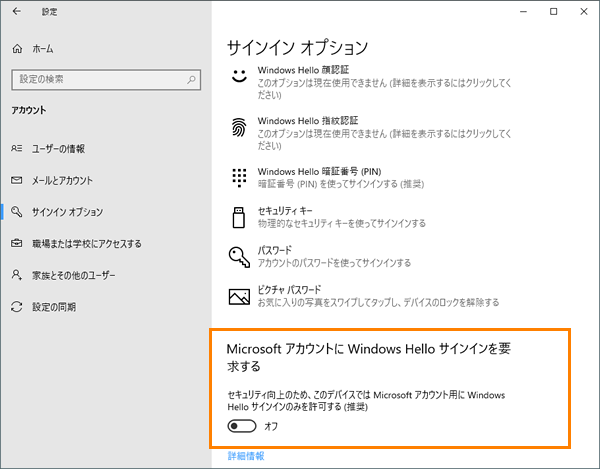
詳しくは、以下リンクを参照ください。
[018744:セキュリティ向上のためWindows Helloサインインのみを許可する方法<Windows 10>]
セーフモードもWindows Hello 暗証番号(PIN)でサインイン可能に
デバイスの問題のトラブルシューティングを実施するときのセキュリティも強化されました。
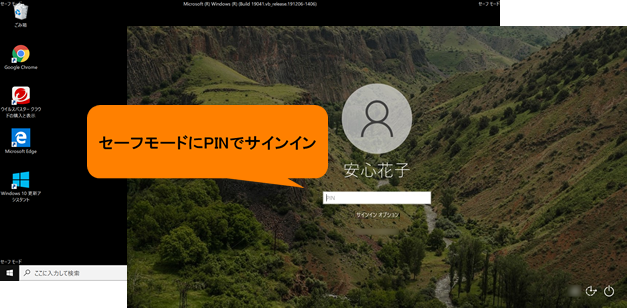
拡大鏡でテキストを読み上げる
「拡大鏡」を使用して画面の一部を拡大します。拡大鏡は全画面表示として、独立したウィンドウとして、または画面上のマウスポインターの動きを追いかけるレンズとして実行できます。 本バージョンからはテキストの読み上げも行えるようになりました。
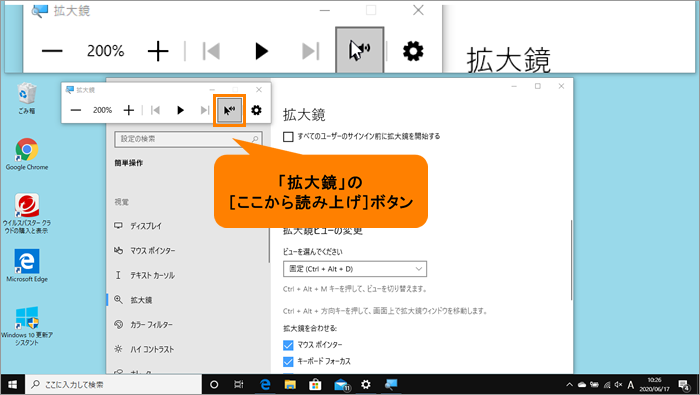
詳しくは、以下リンクを参照ください。
[018743:「拡大鏡」でテキストを読み上げる方法<Windows 10>]
文字入力時のテキストカーソルを見つけやすくする
文字入力時にテキストカーソルの位置が見つけづらい場合があります。 本バージョンからはテキストカーソルを見つけやすくするために、カーソルのサイズと色を変更することができるようになりました。
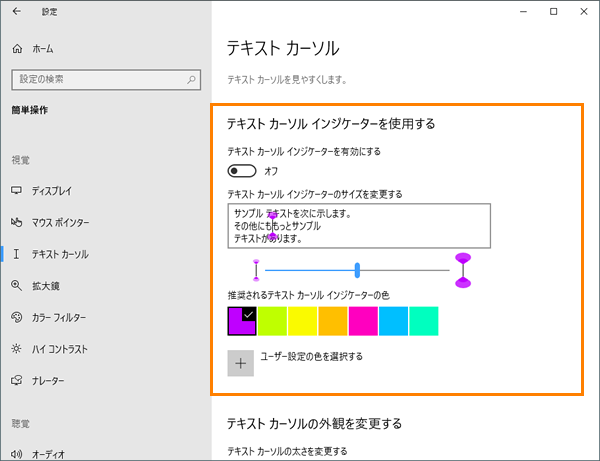
詳しくは、以下リンクを参照ください。
[018738:テキストカーソルを見つけやすくするためにサイズと色を変更する方法<Windows 10>]
前回サインアウト時に起動していたアプリを次回サインイン後に自動的に起動する
サインアウトやWindowsを再起動またはシャットダウンする前に起動中のアプリをサインイン後に自動的に起動することで作業の効率をUPすることができます。
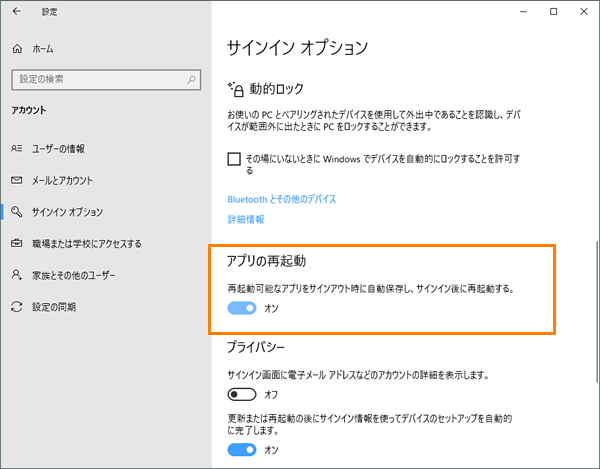
詳しくは、以下リンクを参照ください。
[018737:再起動可能なアプリをサインアウト時に自動保存し、サインイン後に再起動する方法<Windows 10>]
「タスクマネージャー」の「パフォーマンス」タブにディスクの種類を表示
お使いのパソコンに搭載されているディスクがHDDなのかSSDなのか確認することができるようになりました。

詳しくは、以下リンクを参照ください。
[018736:パソコンに搭載されているディスクの種類(HDDやSSDなど)を確認する方法<Windows 10>]
仮想デスクトップの名前が変更可能に
タスクビューから起動した仮想デスクトップの名前は、デスクトップ1、デスクトップ2といった名前が自動的に割り振られていましたが、もっとわかりやすい名前に変更できるようになりました。
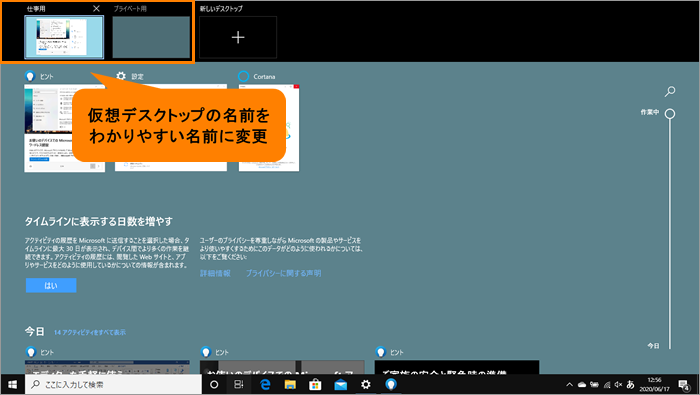
詳しくは、以下リンクを参照ください。
[018735:「仮想デスクトップ」の名前を変更する方法<Windows 10>]
Cortana(コルタナ)画面が移動可能
Cortana(コルタナ)がタスクバーから分離され、ドラッグしてデスクトップ上の使いやすい位置に移動できるようになりました。
Microsoft IME(日本語文字入力支援ソフトウェア)の利便性向上
■ Microsoft IMEの設定画面が「Windowsの設定」に統合
より直感的にIMEの設定をカスタマイズすることが可能になりました。
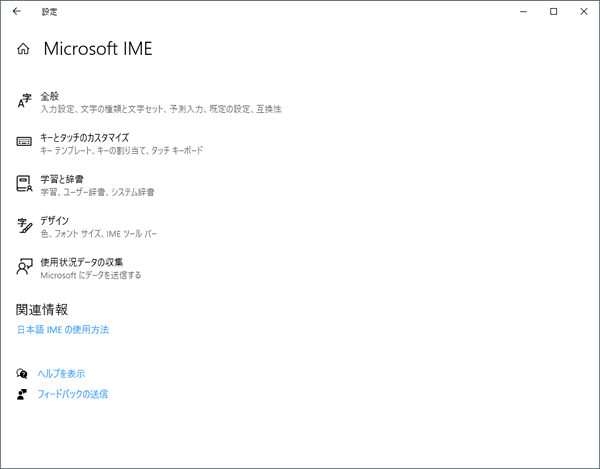
■ IMEツールバーの表示
本バージョンでは[入力モード]、[IMEパッド]、[辞書ツール]、[かな入力オン/オフ]ボタンを搭載したIMEツールバーを表示することができるようになりました。
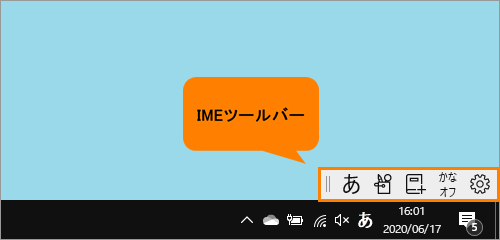
詳しくは、以下リンクを参照ください。
[018734:IMEツールバーを表示/非表示する方法<Windows 10>]





